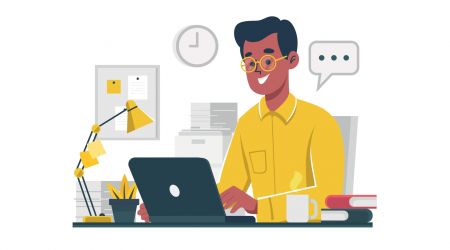Hogyan lehet bejelentkezni a BitMart Brokerbe
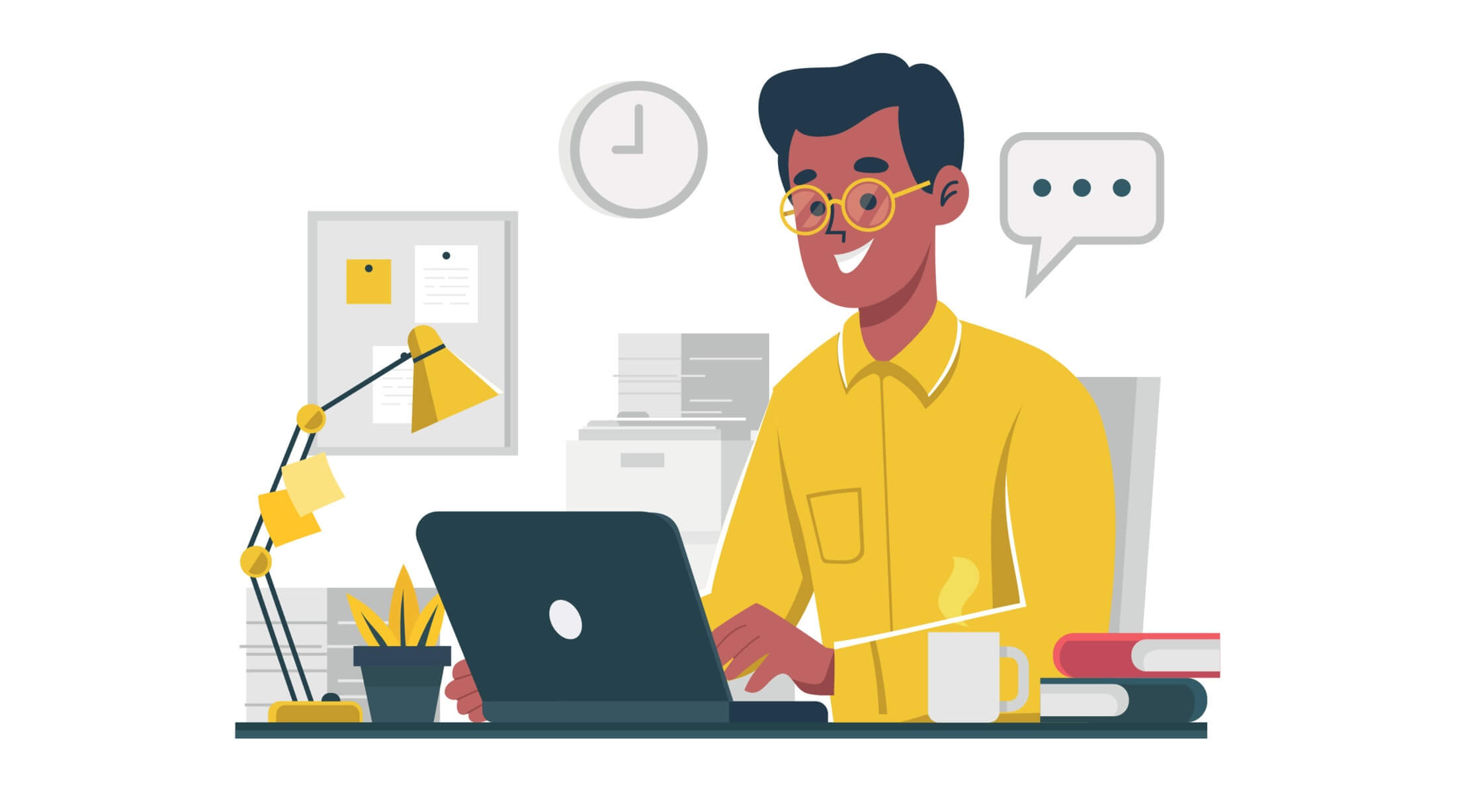
Hogyan jelentkezz be a BitMart-fiókodba [PC]
Jelentkezzen be e-mail címmel
1. Látogassa meg a BitMart.com webhelyet , válassza a [ Bejelentkezés] lehetőséget

. 2. Kattintson az [ E- mail]

elemre. 3. Írja be az [ e-mail címét] és a [ jelszót] ; majd kattintson a [ Bejelentkezés]
.png)
gombra. 4. Most látni fogja az E-mail ellenőrzés oldalt ; Ellenőrizze e- mailjeit , és írja be a hatjegyű [ E- mail ellenőrző kód] ; majd kattintson a [Küldés]
.png)
gombra . Ezzel befejezte a BitMart fiókba való bejelentkezését e-maillel.
Bejelentkezés telefonnal
1. Látogassa meg a BitMart.com webhelyet , válassza a [ Bejelentkezés] lehetőséget

. 2. Kattintson a [ Telefon]
.png)
lehetőségre . 3. Írja be [ országkódja] , [ a telefonszáma] és [ bejelentkezési jelszava] ; majd kattintson a [ Bejelentkezés]
.png)
gombra. 4. Ekkor megjelenik a Telefon ellenőrzése oldal ; Ellenőrizze telefonját , bejövő hívást fog kapni, majd írja be a hatjegyű [ Telefonellenőrző kódot] , majd kattintson a [ Küldés]
.png)
gombra . Ezzel befejezte a telefonnal való BitMart fiókba való bejelentkezését.
Hogyan jelentkezz be BitMart-fiókodba [Mobile]
Jelentkezzen be a mobil web segítségével
Jelentkezzen be e-mail címmel
1. Látogassa meg a BitMart.com oldalt ; és kattintson a jobb felső ikonra ;

2. Kattintson a [ Bejelentkezés]

gombra. 3. Kattintson az [ E- mail]
.jpg)
4. Írja be az [ az Ön e - mail címe] és a [ jelszó] elemet, majd kattintson a [ Bejelentkezés]

gombra . majd kattintson a [Submit] (Küldés) gombra. 6. Kattintson a [ Confirm] (Megerősítés) gombra , hogy befejezze a bejelentkezést az Email on Mobile Web segítségével.
.jpg)
.jpg)
Bejelentkezés telefonnal
1. Látogassa meg a BitMart.com oldalt ; és kattintson a jobb felső ikonra

2. Kattintson a [ Bejelentkezés] gombra

3. Kattintson a [ Telefon] elemre

4. Írja be az [ országkódja] , [a telefonszáma] és [ jelszava] , majd kattintson a [ Bejelentkezés] gombra.

5. Ellenőrizze telefonját , bejövő hívás érkezik, majd adja meg a hatjegyű [ Telefonellenőrző kód], majd kattintson a [Küldés] gombra.
.jpg)
6. Kattintson a [ Megerősítés] gombra , hogy befejezze a bejelentkezést a Phone on Mobile Web segítségével.
.jpg)
Jelentkezzen be a mobilalkalmazással
Jelentkezzen be e-mail címmel
1. Nyissa meg a telefonjára letöltött BitMart alkalmazást; és kattintson a bal felső ikonra .

2. Kattintson a [ Bejelentkezés]

gombra 3. Kattintson az [ E-mail]
.jpg)
4. Írja be[az Ön e-mail címe]és[jelszava];majd kattintson[Bejelentkezés]
.jpg)
5. Ellenőrizzemailjét, és írja be a hatjegyű[mail ellenőrző kódot]; majd kattintson[Submit] (Küldés)
.jpg)
6. Kattintson[Megerősítés], hogy befejezze a bejelentkezést az Email on Mobile APP alkalmazásban.
.jpg)
Bejelentkezés telefonnal
1. Nyissa meg a telefonjára letöltött BitMart alkalmazást; és kattintson a bal felső ikonra

2. Kattintson a [ Bejelentkezés]

lehetőségre 3. Kattintson a [ Mobil]

lehetőségre 4. Írja be az [ országkód] , [ telefonszáma] és [ jelszó] lehetőséget , majd kattintson a [ Bejelentkezés]

gombra 5. Ellenőrizze a telefont , kap egy bejövő hívást, majd írja be a hatjegyű [ Telefonellenőrző kódot], majd kattintson a [Submit ]

gombra .
.jpg)
Töltse le a BitMart alkalmazást
Töltse le a BitMart alkalmazást iOS-re
1. Jelentkezzen be Apple ID-jával, nyissa meg az App Store-t, válassza ki a keresés ikont a jobb alsó sarokban; vagy Kattintson erre a linkre, majd nyissa meg a telefonján: https://www.bitmart.com/mobile/download/inner

2. Írja be a [ BitMart] kifejezést a keresősávba, és nyomja meg a keresés gombot .
.jpg)
3. Nyomja meg a [GET] gombot a letöltéshez.

4. A telepítés után térjen vissza a kezdőlapra, és nyissa meg a Bitmart alkalmazást a kezdéshez .
Töltse le az Android BitMart alkalmazást
1. Nyissa meg a Play Áruházat, írja be a [ BitMart] kifejezést a keresősávba, és nyomja meg a keresést; Vagy kattintson erre a linkre, majd nyissa meg a telefonján: https://www.bitmart.com/mobile/download/inner

2. Kattintson a [ Telepítés] gombra a letöltéshez;

3. A kezdéshez térjen vissza a kezdőképernyőre, és nyissa meg a Bitmart alkalmazást .